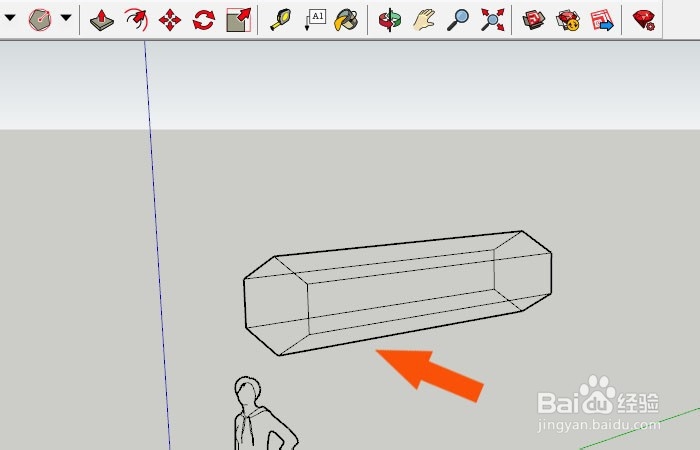1、 打开SketchUp2018软件,可以看到程序的界面和菜单,鼠标左键选择菜单【绘图】,并选择【多边形】按钮,如下图所示。

2、 接着,在绘图区绘制出多边形图形,并鼠标左键单击【推拉】工具,如下图所示。
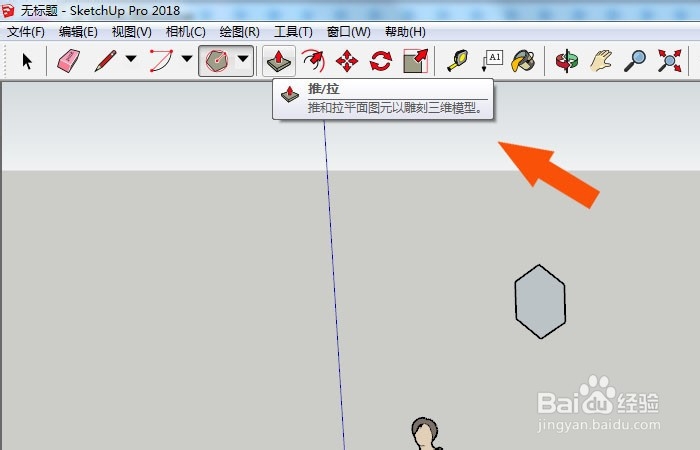
3、 然后,给多边形推拉出立方体,可以看到立方体的表面图形,如下图所示。
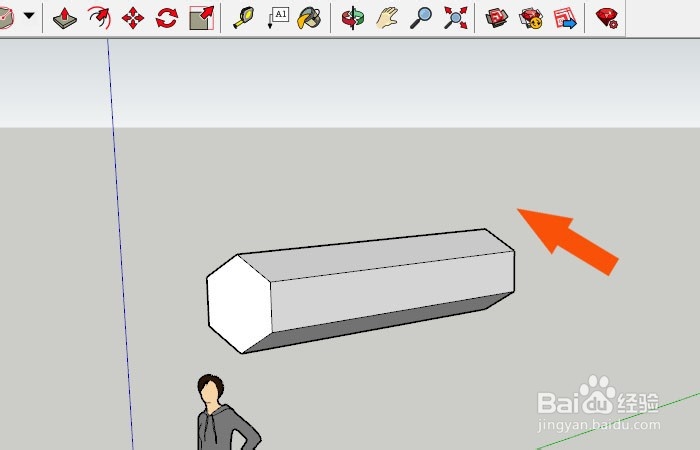
4、 接着,鼠标左键单击【视图】的表面类型中勾选贴图,如下图所示。
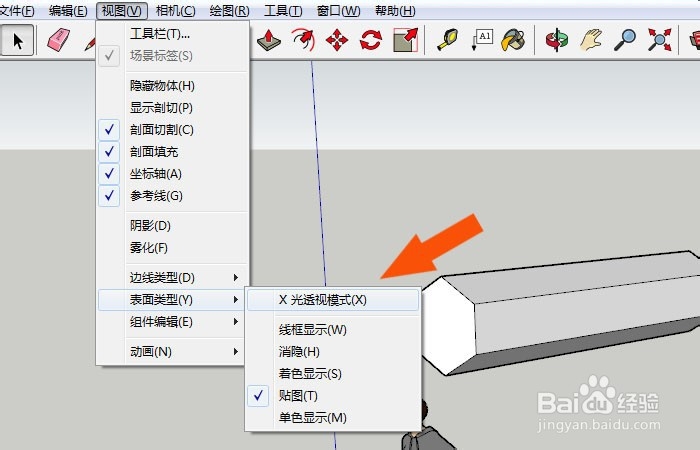
5、 然后,在绘图区,当设置边线中勾选贴图,可以看到立方体的显示贴图效果,如下图所示。

6、 接着,鼠标左键单击【视图】的表面类型中勾选线框,如下图所示。

7、 最后,在绘图区,当设置表面类型中勾选线框,可以看到立方体显示线丸泸尺鸢框的效果,如下图所示。通过这样的操作就可以学会SketchUp2018中设置表面类型了。